电脑使用过程中,有时会遇到电脑突然卡住不动的情况,特别是学校或者是公司的电脑,由于硬件驱动时常未更新,运行一下软件,就非常容易卡住不动。这个时候只有屏幕中间一个圆圈一直转圈圈,键盘大多数按键都没有反应。针对这个问题,下面驱动小编便为大家介绍一下电脑卡住不动了或者是死机的解决办法。

一、电脑卡住不动了怎么办
如果你的电脑完全卡住了,无论鼠标、键盘还是触摸屏都没有反应,你可以按照以下步骤进行处理:
1、等待一段时间
有时电脑由于某些原因暂时无法响应操作,但过一段时间后可能会自动恢复正常。所以,首先耐心等待1-2分钟,看看是否能够重新操作。
2、尝试组合键强制重启
如果电脑长时间无法响应,你可以尝试按下Ctrl+Alt+Delete键来打开任务管理器。然后选择“结束任务”来关闭一些不必要的程序和进程。如果任务管理器无法打开,你可以尝试按住电源键5秒钟强制关机。然后再按电源键开机,看看是否能够恢复正常。
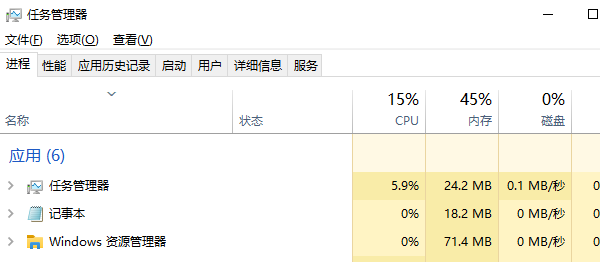
3、检查硬件连接
有时电脑卡住的原因可能是由于硬件连接问题引起的。检查你的电脑是否正确连接了所有的外部设备,例如打印机、显示器、键盘等。如果发现有松动或者错误连接的地方,重新插拔设备并确保连接牢固。

4、扫描病毒和恶意软件:
某些病毒和恶意软件可能导致电脑卡住。运行你的杀毒软件进行全面扫描,并删除任何威胁。
5、检查系统更新
有时电脑卡住可能是因为系统需要安装更新补丁。打开控制面板,点击“系统和安全”,然后选择“Windows更新”。点击“检查更新”按钮,让系统自动下载和安装任何可用的更新。

二、电脑卡住但鼠标和键盘可以响应
如果你的电脑突然卡住不动了,但鼠标和键盘仍然可以响应操作,你可以按照以下步骤进行处理:
1、关闭冲突程序:有时候电脑突然卡住可能是因为某些程序发生冲突。按下Ctrl+Shift+Esc键打开任务管理器,在“进程”选项卡中找到占用大量CPU或内存的程序,右键点击它并选择“结束任务”。
2、更新驱动程序:电脑的驱动程序可能过时或不兼容当前系统,导致电脑卡住。打开“驱动人生”软件点击“立即扫描”让软件自动搜索并更新最新的驱动程序。具体步骤如下:

 好评率97%
好评率97%  下载次数:5360953
下载次数:5360953 ①、安装并打开“驱动人生”软件,切换到“驱动管理”界面然后点击立即扫描;
②、根据软件扫描结果找到对应的硬件驱动进行安装更新便可以。
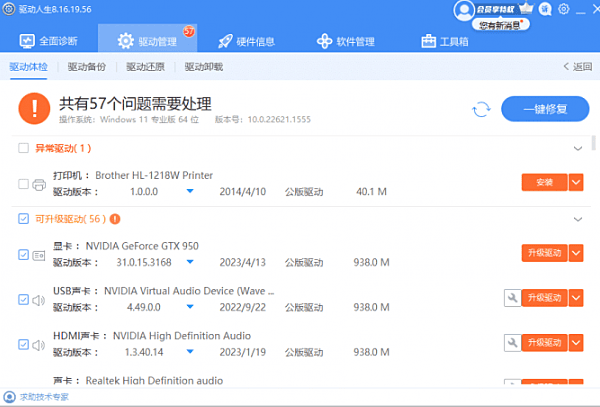
3、清理磁盘空间:电脑硬盘空间不足也可能导致电脑卡住。点击“开始”按钮,选择“计算机”,右键点击你的硬盘驱动器并选择“属性”。在“常规”选项卡中,点击“磁盘清理”按钮来删除临时文件、回收站文件等。
4、检查硬件问题:某些硬件问题,如散热不良、内存故障等,也可能导致电脑卡住。清洁你的电脑内部,确保散热良好。如果你有多块内存条,尝试一个接一个地测试每一块来排除可能的故障。
以上就是电脑卡住不动了怎么办,电脑死机完全卡住解决方法。如果遇到网卡、显卡、蓝牙、声卡等驱动的相关问题都可以下载“驱动人生”进行检测修复,同时驱动人生支持驱动下载、驱动安装、驱动备份等等,可以灵活的安装驱动。



